地图 用户手册
版本 1
�
更改路线设置
获取更新
诺基亚地图加载器
8
9
9
2 目录
目录
简介
关于 GPS
GPS 接收机
开始使用
关于“地图”
地图元素
将“地图”与指南针配合使用
浏览地图
在地图上移动
屏幕指示符号
跟踪您的位置
查找地点
查找位置
计划路线
储存并发送位置
“地图”的附加服务
导航至您的目的地
设置
更改常规设置
更改网络设置
3
3
3
3
3
4
5
5
5
6
6
6
6
7
7
7
7
8
8
8
�
简介
欢迎使用“地图”。以下是开始使用之前需要了解的
重要的背景信息。
关于 GPS
全球定位系统 (Global Positioning System, GPS) 由美国
政府运营,其准确性和维护由美国政府完全负责。定
位数据的准确性可能因美国政府调整 GPS 卫星而受到
影响,且可能根据美国国防部民用 GPS 政策和联邦无
线电导航计划作相应更改。卫星排列位置不合理也会
影响定位数据的准确性。能否收到 GPS 信号及其质量
可能因您的位置、建筑物、自然障碍和天气状况而受
到影响。GPS 接收机必须在室外使用,这样才能收到
GPS 信号。
任何 GPS 都不能用于精确的位置测量,且您不应完全
依赖 GPS 接收机和蜂窝无线电网络提供的位置数据进
行定位或导航。
里程表的精确度有限,且可能出现舍入误差。精确度
也可能因是否收到 GPS 信号及其质量而受到影响。
GPS 接收机
如果您的设备具有内置 GPS 接收机,您可以将其用于
“地图”。使用内置 GPS 接收机可能会加速设备电池电
量的消耗。
简介 3
使用外置 GPS 接收机
1 将您的兼容 GPS 接收机充满电,然后开机。
2 在您的设备和 GPS 接收机之间建立蓝牙连接。
3 将 GPS 接收机放置在一个可以无遮拦地看到天空的
4 打开“地图”应用程序,然后选择外置 GPS 接收
地方。
机。
第一次建立 GPS 连接可能需要几分钟的时间。以后建
立连接的时间将缩短,但如果已经有数天未使用 GPS,
或者离上次使用 GPS 的位置非常远,则可能需要数分
钟才能搜索到较强的卫星信号。
也可以在没有 GPS 接收机的情况下使用“地图”浏览
地图、搜索地址和位置以及计划路线。
开始使用
关于“地图”
使用“地图”,您可以浏览各个城市和国家/地区的地
图、搜索地址和不同的兴趣点、计划从某一位置到另
一位置的路线、在地图上查看当前位置 (如果您建立
了 GPS 连接) 以及储存位置并将它们发送至兼容设
备。 此外,您还可以购买具有语音指导的导航服务的
许可证。 此项服务并不是在所有国家或地区都可用。
如果您的设备或插入的存储卡中已经有地图,则无需
互联网连接即可浏览这些地图。 当您浏览至设备中已
下载的地图尚未覆盖的区域时,将通过互联网自动下
�
4 开始使用
载该区域的地图。 设备可能会提示您选择要用于互联
网连接的接入点。
下载地图可能需要通过服务提供商的网络传送大量数
据。有关数据传送收费标准的信息,请向您的服务提
供商咨询。
您还可以使用诺基亚地图加载器 PC 软件下载地图。 要
在兼容的 PC 上安装“诺基亚地图加载器”,请访问
www.nokia.com/maps。
打开“地图”后,请从以下选项中进行选择:
上一地图 — 打开上次显示的地图。
查找地址 — 搜索特定地址。
已存位置 — 查找您的设备上已储存的位置。
最近位置 — 查看您浏览过的位置。
当前位置 — 查看您的当前位置。
计划路线 — 计划路线。
附加服务 — 购买导航许可证。
设置 — 定义“地图”设置。
在一定程度上,几乎全部数字定位图都不太准确和完
整。因此请勿完全依赖在本设备中下载供使用的定位
图。
地图元素
浏览地图
1 主干道
2 次要街道
3 关注点 (例如,火车站或博物馆)
4 选中位置
�
浏览地图 5
圆圈表示完全校准,黄色圆圈表示充分校准,红色圆
圈表示不充分校准。 当圆圈变为红色时,设备将提示
您重新校准指南针。
周围的环境可能会影响校准质量。
浏览地图
地图覆盖根据国家和地区有所不同。
在地图上移动
查看您的当前位置
选择当前位置。
当 GPS 连接处于活动状态时, 在地图上显示您的当
前位置。
在地图上移动
使用滚动键向上、向下、向左或向右滚动。在默认情
况下,地图的方位朝北。
当您浏览地图并已建立互联网连接时,如果您滚动至
已下载的地图未覆盖的区域,则将自动下载新地图。
这些地图免费提供,但下载地图可能需要通过服务提
供商的网络传送大量数据。有关数据传输费用的更多
信息,请与您的服务提供商联系。 地图不会永久储存
导航
1 路线
2 方向
3 指南针
将“地图”与指南针配合使用
如果您的设备有指南针,且指南针已启动,则地图视
图将根据设备顶部的指向自动旋转。
启动指南针
选择操作 > 地图旋转已开。
如果要在设备中校准指南针,请按屏幕上的说明操
作。 指南针指示符号周围的圆圈表明校准质量。 绿色
�
6 查找地点
在您的设备存储器或存储卡上。 下载新地图时,旧地
图将从存储器中删除。
提示: 为避免产生数据传送费用,请使用诺基亚地图
加载器下载地图。
放大或缩小地图
按 * 或 #。
查看位置详情
选择操作 > 详情。
屏幕指示符号
当 GPS 连接处于活动状态时,将显示 GPS 指示符号。
表示正在搜索卫星信号。 表示卫星信号可用。
跟踪您的位置
启动跟踪功能后,您在地图上的位置将不断更新,并
且地图将以您的当前位置为中心。
开始跟踪您的位置
选择操作 > 启动跟踪。
停止跟踪
选择停止。
查找地点
需要方向?想要查找餐馆?“地图”可以帮助您到达
目的地。
列表中选择所需的国家或地区。
个名称;通常输入前两个字符即可。
查找位置
1 选择查找地址。
2 滚动至国家或地区:,选择操作 > 更改,然后从
3 在邮编或城市:栏中输入城市名称。 不必输入整
4 要查找特定地址,还需填写街道:和门牌号:栏。
5 选择查找。
如果在未建立互联网连接的情况下搜索位置,则可能
搜索速度较慢,并且结果有限。
查找附近的兴趣点
选择操作 > 查找地点 > 查找附近位置,然后选择要从
中进行搜索的类别。 设备将在以选定位置为中心、半
径为 50 公里 (31 英里) 的范围内搜索该类别中的兴趣
点。
在地图上查看所找到的位置
选择查地图。
�
计划路线
1 选择计划路线。
2 选择起点,然后选择您的当前位置、已存位置、最
近位置、地图中的某个位置或特定地址作为路线起
点。
3 选择目的地,然后选择路线终点。
导航至找到的地点或从找到的地点开始导航
如果您已经找到某个地点作为要计划的路线的目的地
或起点,请选择操作 > 使用位置 > 计划路线目的地或
计划路线起点。
在地图上显示路线
选择操作 > 显示路线 > 查地图。
查看路线详情
选择操作 > 路线 > 路线详情。
清除路线
选择操作 > 路线 > 清除路线。
导航至目的地
如果您已购买导航许可证,请选择操作 > 使用位置 >
导航到。
“地图”的附加服务 7
储存并发送位置
将位置储存到您的设备
选择使用位置 > 储存位置。 输入位置名称,然后选择
用于进行说明的图标。 此位置将会储存到已存位置中。
将位置发送至兼容设备
选择使用位置 > 发送位置。 该位置信息将以彩信形式
发送。
“地图”的附加服务
要购买汽车导航的许可证,请选择附加服务。您可以
通过信用卡或手机话费 (如果您的服务提供商支持) 支
付许可证的费用。
导航至您的目的地
购买导航许可证
选择附加服务。该许可证是区域特定的,只能在选定
区域中使用。
导航至目的地
1 选择计划路线,然后制定路线。
2 选择操作 > 显示路线 > 操作 > 开始导航。
3 接受显示的免责声明。
4 如果出现提示,请选择语音指导的语言。
�
8 设置
通过服务提供商的网络下载服务和语音指导文件可能
会传输大量数据。有关数据传送收费标准的信息,请
向您的服务提供商咨询。
提示: 您还可以使用诺基亚地图加载器下载语音指导
文件。
重复语音指导
选择重复。
将语音指导设为静音
选择操作 > 静音。
如果您偏离设置的路线,设备将自动计划一条新路线。
停止导航
选择停止。
徒步导航
选择设置 > 路线选择 > 路线设置 > 徒步。 这样做可
以优化您为徒步导航制定的路线。
设置
在“设置”中,您可以更改应用程序的互联网连接方
式等设置。
更改常规设置
选择设置 > 标准设置,然后从以下选项中进行选择:
度量单位 — 选择度量单位。
兴趣点 — 选择要在地图上显示的兴趣点。
灯光 — 定义当您使用“地图”时设备背景灯的工作方
式。
语音指导 — 选择语音指导的语言 (如果您已经购买了
导航许可证)。
更改网络设置
允许网络连接可能会提供更快、更好的搜索结果。
允许设备连接到网络。
选择设置 > 网络设置 > 允许网络使用情况 > 是。
注意: 下载地图可能需要通过服务提供商的网络传输
大量数据。请向您的服务提供商咨询有关数据传输收
费标准的信息。
更改路线设置
使用路线设置,您可以定义要为其制定路线的导航类
型。
选择设置 > 路线选择 > 路线设置,然后从以下选项中
进行选择:
徒步 — 将设备设置为制定针对步行优化的路线。
�
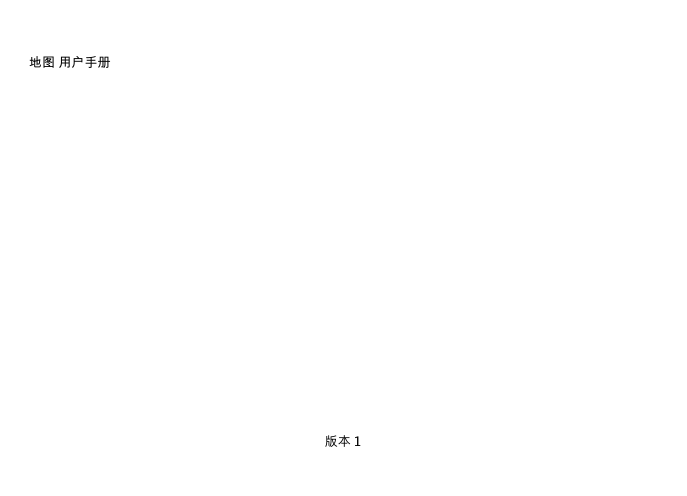
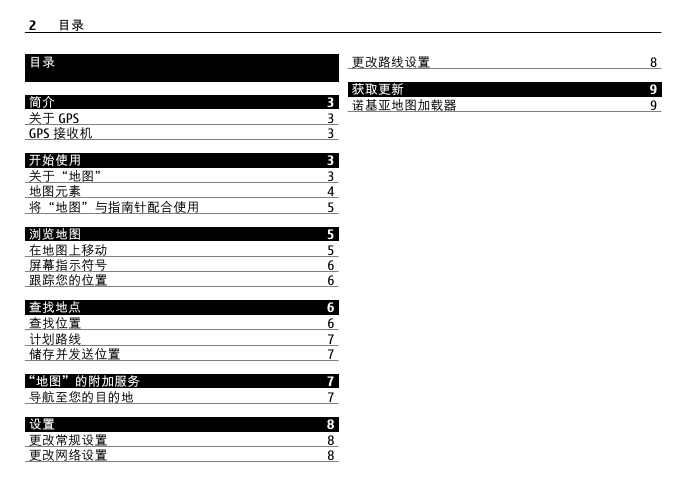
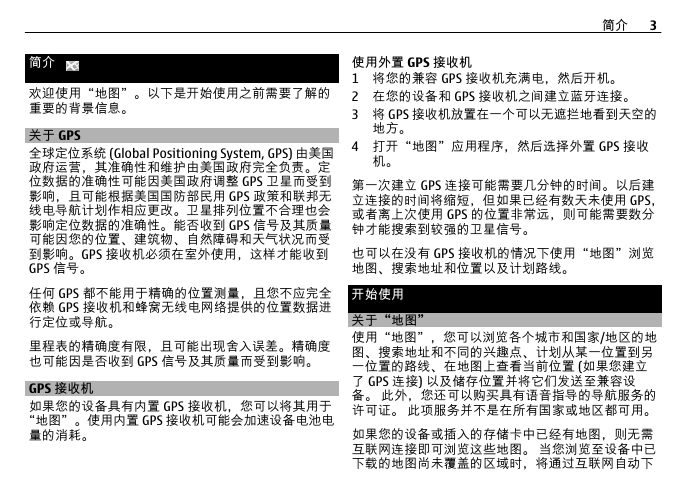
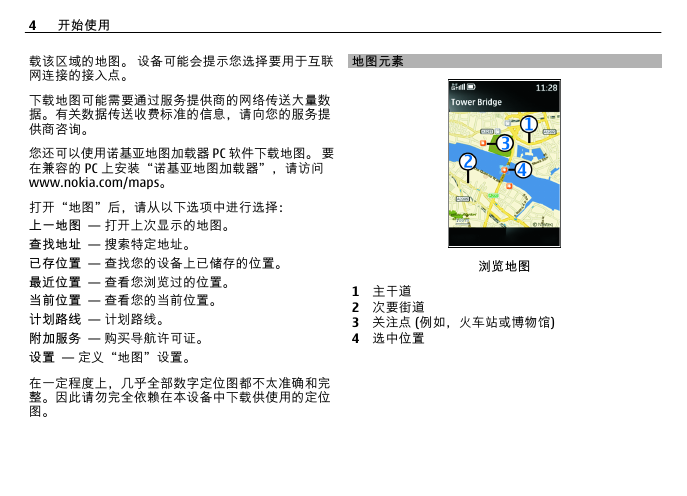
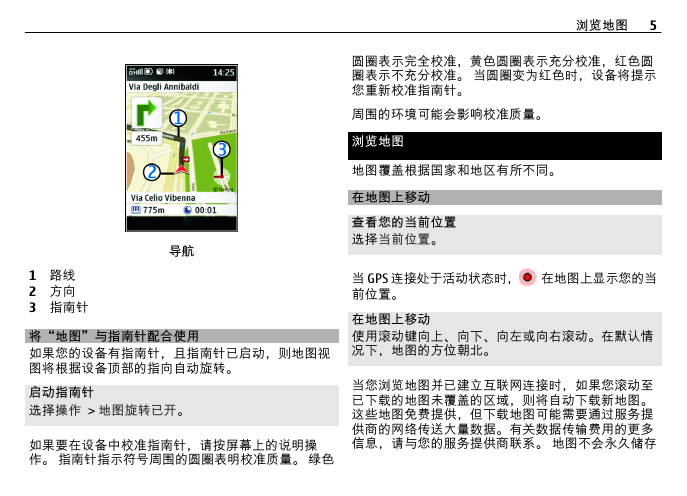
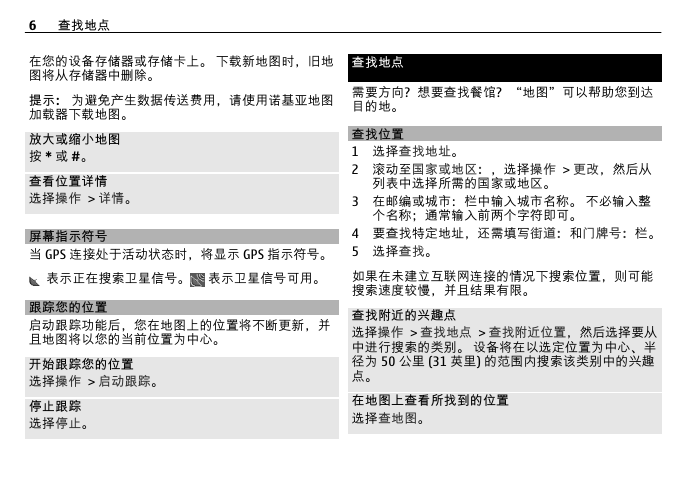
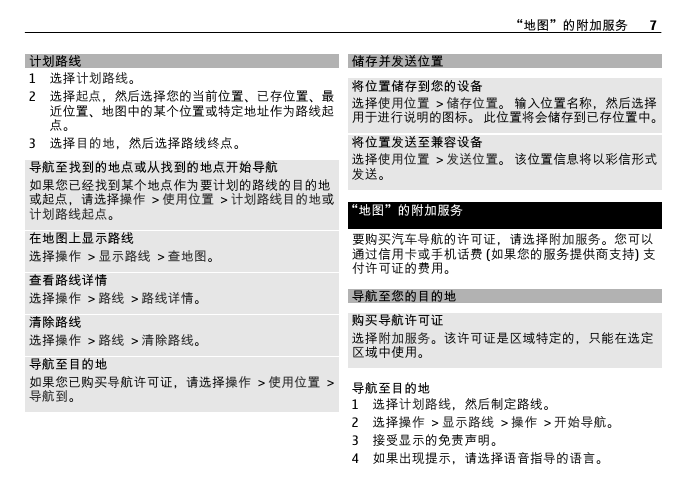
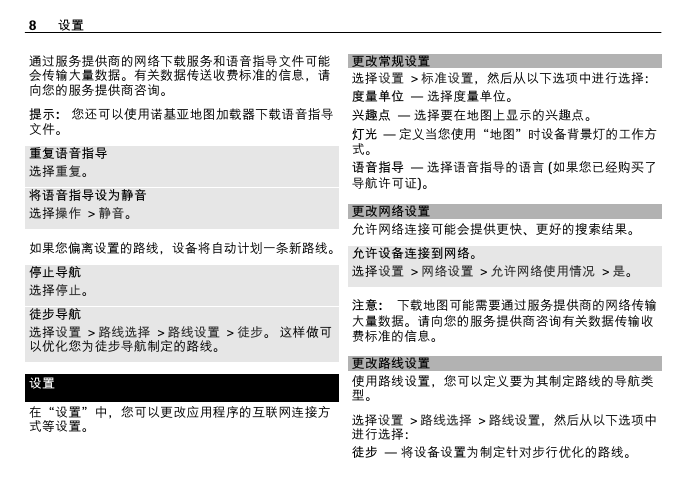
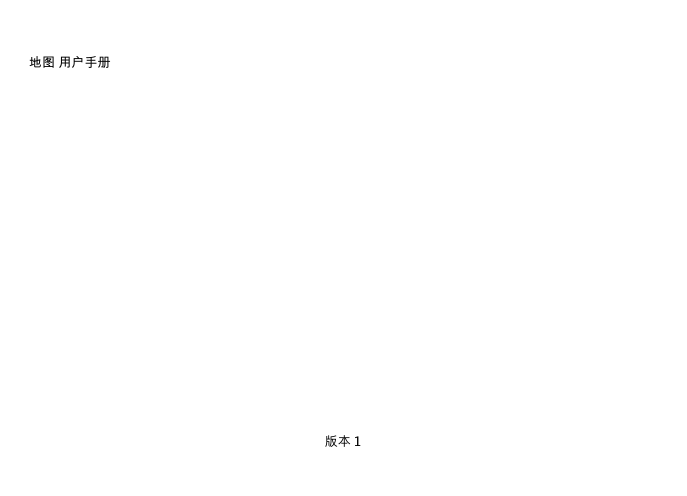
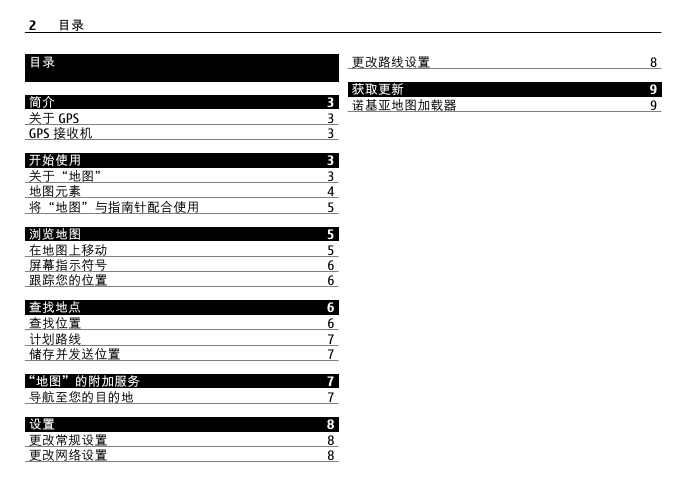
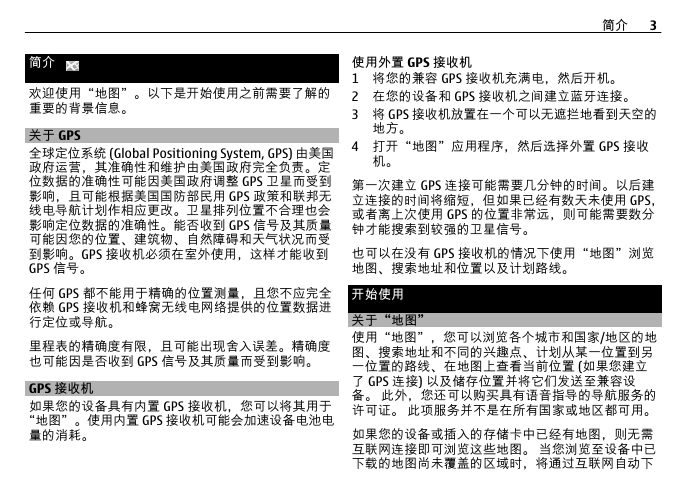
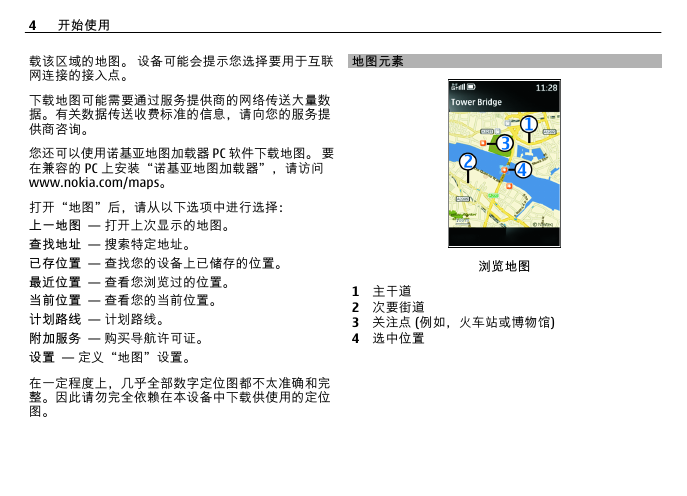
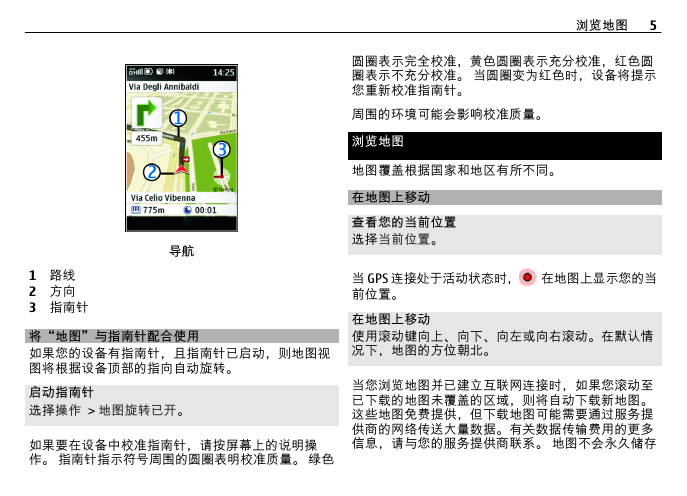
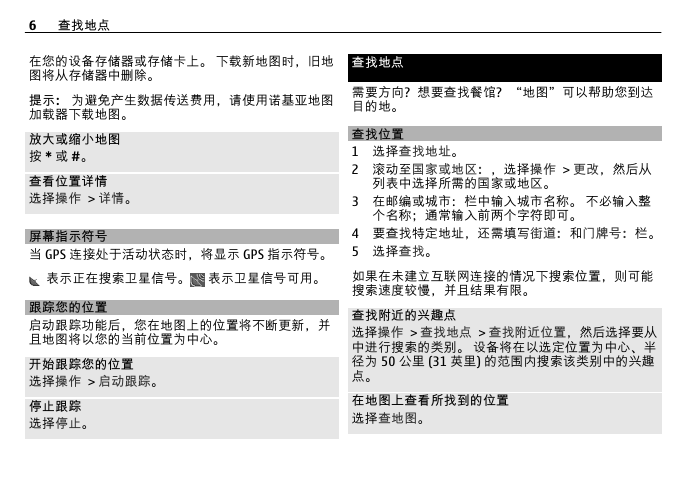
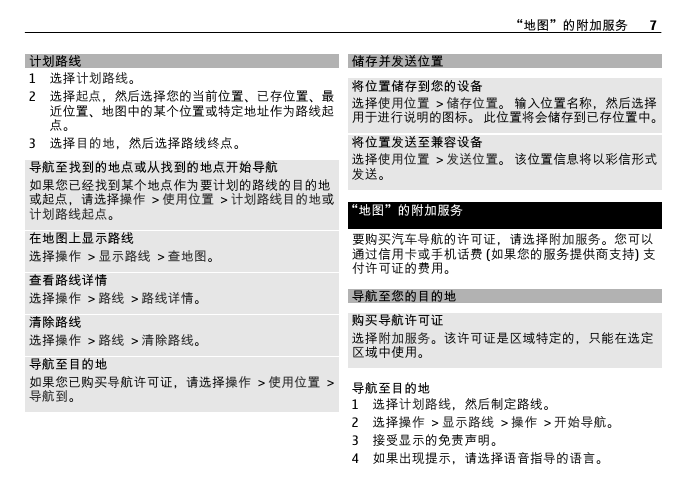
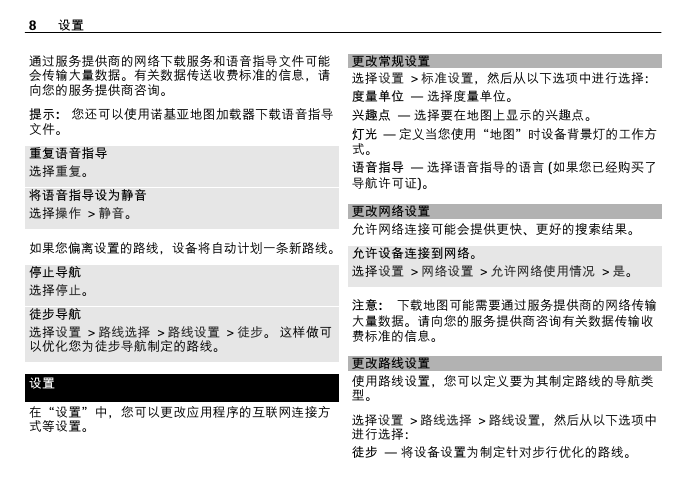
 2023年江西萍乡中考道德与法治真题及答案.doc
2023年江西萍乡中考道德与法治真题及答案.doc 2012年重庆南川中考生物真题及答案.doc
2012年重庆南川中考生物真题及答案.doc 2013年江西师范大学地理学综合及文艺理论基础考研真题.doc
2013年江西师范大学地理学综合及文艺理论基础考研真题.doc 2020年四川甘孜小升初语文真题及答案I卷.doc
2020年四川甘孜小升初语文真题及答案I卷.doc 2020年注册岩土工程师专业基础考试真题及答案.doc
2020年注册岩土工程师专业基础考试真题及答案.doc 2023-2024学年福建省厦门市九年级上学期数学月考试题及答案.doc
2023-2024学年福建省厦门市九年级上学期数学月考试题及答案.doc 2021-2022学年辽宁省沈阳市大东区九年级上学期语文期末试题及答案.doc
2021-2022学年辽宁省沈阳市大东区九年级上学期语文期末试题及答案.doc 2022-2023学年北京东城区初三第一学期物理期末试卷及答案.doc
2022-2023学年北京东城区初三第一学期物理期末试卷及答案.doc 2018上半年江西教师资格初中地理学科知识与教学能力真题及答案.doc
2018上半年江西教师资格初中地理学科知识与教学能力真题及答案.doc 2012年河北国家公务员申论考试真题及答案-省级.doc
2012年河北国家公务员申论考试真题及答案-省级.doc 2020-2021学年江苏省扬州市江都区邵樊片九年级上学期数学第一次质量检测试题及答案.doc
2020-2021学年江苏省扬州市江都区邵樊片九年级上学期数学第一次质量检测试题及答案.doc 2022下半年黑龙江教师资格证中学综合素质真题及答案.doc
2022下半年黑龙江教师资格证中学综合素质真题及答案.doc